
Contrôle d'un robot Maqueen [MICRO:BIT]
|
MaQueen est un petit robot qui fonctionne avec une carte micro:bit. Si vous êtes débutant avec micro:bit, référez-vous à ce tutoriel.
C’est un bon outil pour débuter avec micro:bit et s’initier à la programmation.
Ce robot possède un capteur à ultrasons, deux suiveurs de ligne, 4 LEDs RVB, 2 LEDs rouges, un buzzer et un récepteur infrarouge.
Aujourd’hui, GoTronic vous propose trois projets pour contrôler le robot MaQueen. |
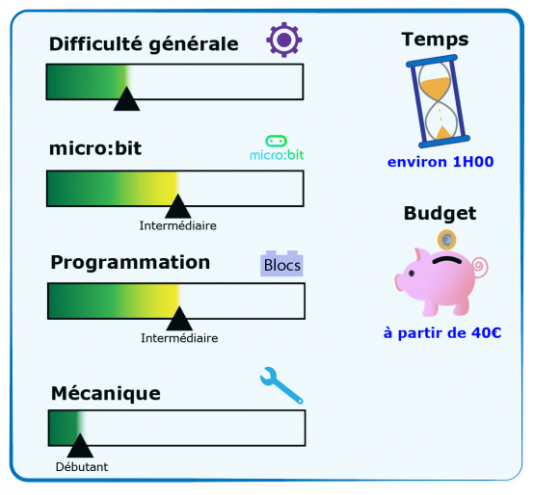 |
Matériel nécessaire :
| une piste suiveur de ligne * | une télécommande IR | manette DFROBOT ** |
* ou à faire soi-même avec un marqueur noir.
** une pour micro:bit et une deuxième carte micro:bit.
PRÉPARATION
Le robot est à monter soi-même. Dans un premier temps, insérez les pneumatiques sur les jantes, puis insérez le tout aux deux moteurs du châssis. Sur le devant du châssis se trouve un connecteur femelle à 4 broches, insérez-y le capteur à ultrasons. Au centre du châssis se trouve un connecteur mâle à 2 broches, insérez-y le connecteur du coupleur de piles. Mettez une couche du double face à cheval entre les deux moteurs et mettez le coupleur de piles sur l’autre couche. Mettez trois piles AAA dans le coupleur. Enfin, insérez votre carte micro:bit dans son connecteur au centre du châssis, la matrice à LEDs orientée vers l’avant. Votre MaQueen est prêt ! Si vous avez choisi le kit manette : mettez trois piles AA dans le coupleur de piles situé au dessous de la manette et insérez la deuxième carte micro:bit dans son connecteur à l’avant de la manette, la matrice à LEDs doit vous être visible.


Pour contrôler le robot, nous allons devoir programmer la carte micro:bit.
Par simplicité, nous utiliserons la programmation en blocs. Rendez-vous sur le site MakeCode.
Lorsque vous serez sur l’éditeur, cliquez sur Nouveau projet. En haut de la page se trouvent deux boutons : Blocs et JavaScript. Assurez-vous d’être dans Blocs. À gauche, cliquez sur Avancé puis sur Extensions. Cliquez sur neopixel, ceci permettra de contrôler les LEDs placées en-dessous du robot et celle de la manette (si vous avez le kit manette). De nouveau cliquez sur Avancé puis sur Extensions. Dans la bare Rechercher ou entrer l’URL du projet, copiez-collez le lien suivant : https://github.com/DFRobot/pxt-maqueen et cliquez sur maqueen. Tout est prêt pour programmer !
KIT SUIVEUR
Nous allons concevoir un programme permettant au robot de pouvoir suivre une ligne noire tracée sur un circuit au fond blanc. À chaque fois que le robot détectera qu’il s’éloigne ou qu’il n’est plus sur la ligne noire, il bougera de façon à retrouver la ligne noire. Exemple, s’il s’éloigne à gauche de la ligne, il reviendra automatiquement à droite.
Ci-dessous, le programme à éditer [programme développé par DFRobot].
- Read Patrol est la commande permettant de capter la ligne noire (grâce aux capteurs placés au niveau de la roue avant)
- Motor permet de contrôler les roues du robot, M1 est la roue gauche et M2 la droite, CW est un mouvement en avant
|
Téléchargez votre programme (fichier .hex), branchez la carte micro:bit à votre ordinateur et copier-coller votre programme dedans. Mettez votre robot sur la piste suiveur de ligne, et mettez le switch à l’arrière du robot sur ON. Votre MaQueen suit automatiquement le chemin noir. |
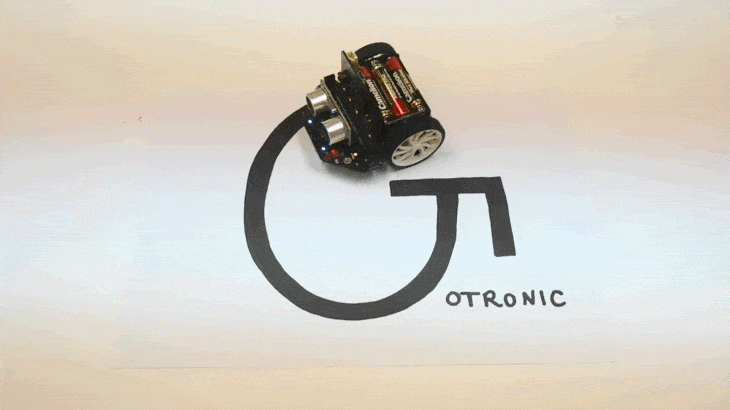 |
KIT TÉLÉCOMMANDE
Nous allons concevoir un programme permettant de contrôler les mouvements du robot avec une télécommande infrarouge. Nous allons faire en sorte que les flèches directionnelles correspondent aux mouvements, la touche « Enter/Save » servira à arrêter le robot, et les touches 1 – 2 – 3 permettront de changer la vitesse du robot (offset de 50). Les deux LEDs rouges à l’avant du MaQueen s’allumeront et s’éteindront en fonction de l’état du robot : s’il tourne à gauche, la LED de gauche sera allumée et celle de droite éteinte, etc. Si jamais le robot rencontre un obstacle en face de lui (capteur à ultrasons), il s’arrêtera et émettra un son d’alerte (buzzer).
| Lorsque l’on appuie sur une touche de la télécommande, celle-ci envoie un code par infrarouge (protocole NEC) unique à chaque touche. Ci-contre, vous pouvez voir quel code est envoyé pour quelle touche. |
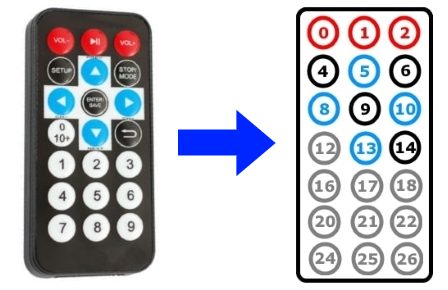 |
|
Le programme à éditer est disponible ci-dessous [programme développé par nos soins].
Téléchargez votre programme (fichier .hex), branchez la carte micro:bit à votre ordinateur et copier-coller votre programme dedans. Mettez le switch à l’arrière du robot sur ON. Vous pouvez contrôler votre robot à l’aide de la télécommande infrarouge. |
KIT MANETTE
Ce projet a pour but de contrôler le MaQueen avec une manette. Il nous faudra deux cartes micro:bit, une pour le robot et une pour la manette. De ce fait, il y aura deux programmes. Les cartes communiqueront grâce à leur module radio. Concernant la manette, les boutons rouges permettent d’aller en avant, en arrière, à gauche et à droite. Le bouton bleu permet d’arrêter le robot et le bouton jaune permet de déclencher une mélodie. Sur les boutons du dessus, les bouton A et B permettent de faire une rotation du robot sur lui-même Si jamais le robot rencontre un obstacle en face de lui, il s’arrêtera et émettra un son d’alerte. Grâce à la matrice à LEDs de la carte micro:bit branchée à la manette, on affichera la direction que prend le MaQueen, ainsi que s’il est arrêté ou s’il a rencontré un obstacle.
Voici le programme pour le robot.
- Quand une donnée est reçue par radio receivedString permet de recevoir une chaîne de caractères par liaison radio
- radio définir groupe initialise le canal où va communiquer la carte par liaison radio. Le canal sera le même pour les deux cartes afin de garantir le transit d’informations entre elles
- envoyer la chaîne par radio permet d’envoyer une chaîne de caractères par liaison radio
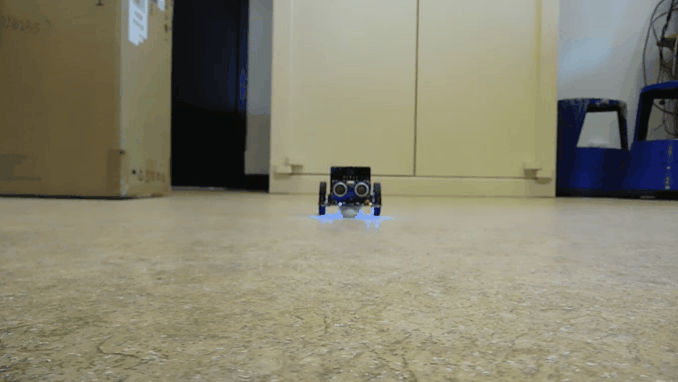









Commentaires d'article
Votre programme avec la télécommande NEC m'intéresse. Est-il possible de le téléchargé quelque part?
Avec quel outil l'avez-vous réalisé: makecode ou micropython ou autre?
Merci
Laissez un commentaire